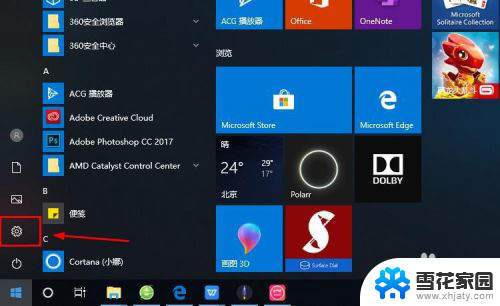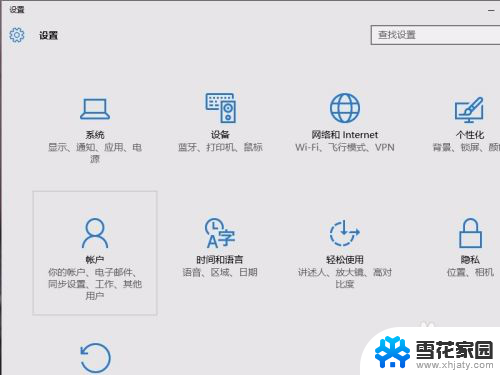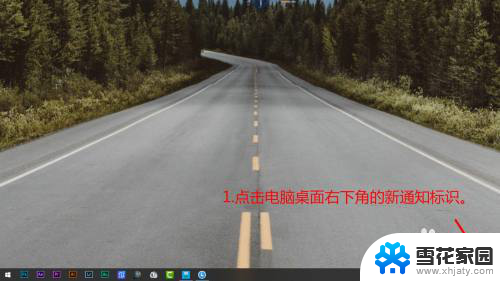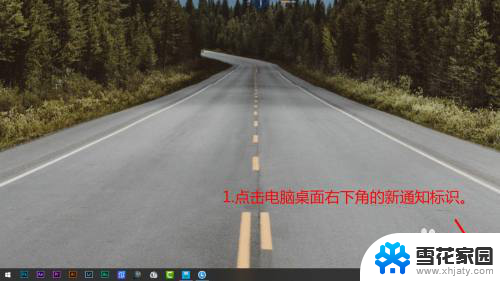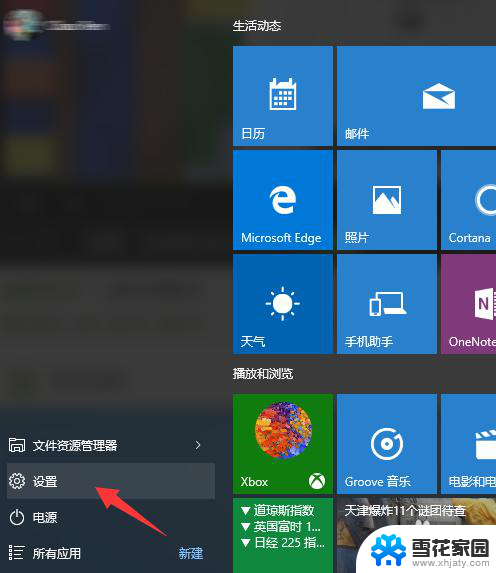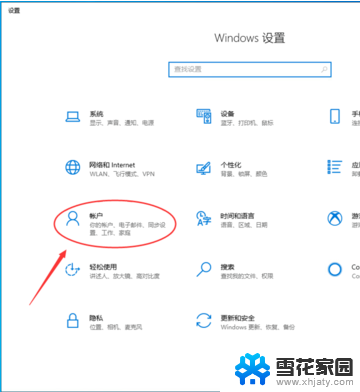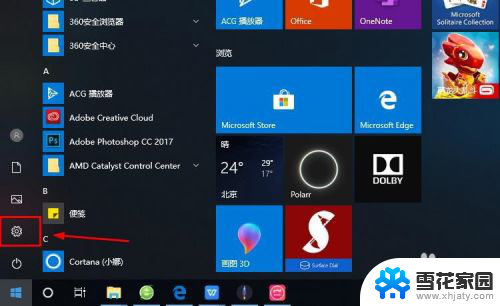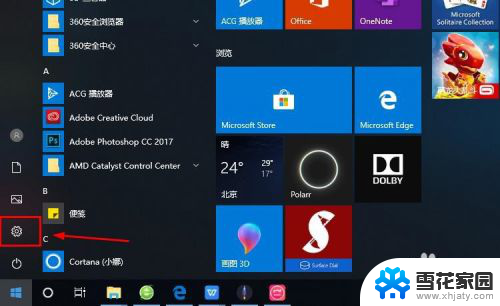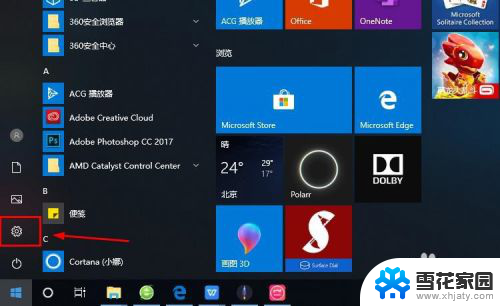登录microsoft账户一直请稍等 win10 microsoft账户登录一直请稍等怎么解决
在使用Windows 10系统时,有时会遇到登录Microsoft账户时一直提示请稍等的情况,让人感到困扰,这种情况可能是由于网络连接问题、系统故障或账户设置错误等原因引起的。要解决这个问题,可以尝试重新启动电脑、检查网络连接、更新系统或尝试使用其他账户登录等方法来解决。希望以上方法能帮助您顺利登录Microsoft账户。
登录microsoft账户一直请稍等 microsoft账户登录一直请稍等的解决方法
1、按Win+S组合键,在搜索框中输入“控制面板”。单击并打开“最佳匹配”控制面板应用程序,切换为小图标查看。
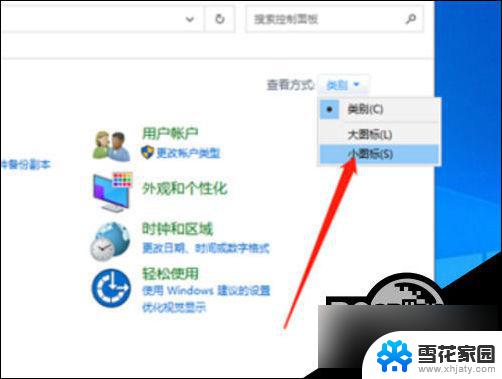
2、调整电脑设置,找到并点击打开网络和共享中心即可。
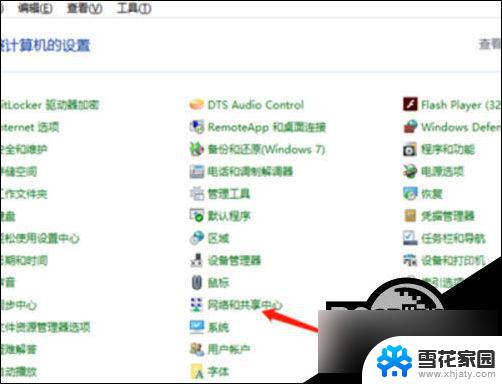
3、点击左边更改适配器设置,根据自己目前使用的网络。点击右键,在打开的菜单项中,选择属性。
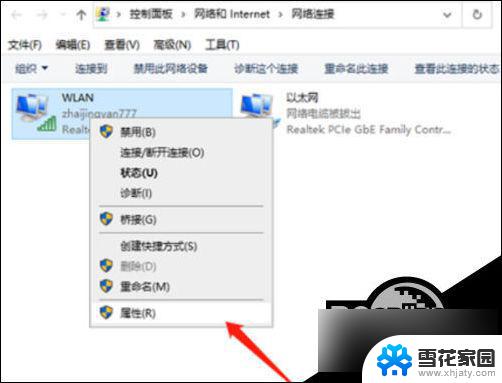
4、在打开Internet协议版本4(TCP/IPv4)或选中,双击单击属性。
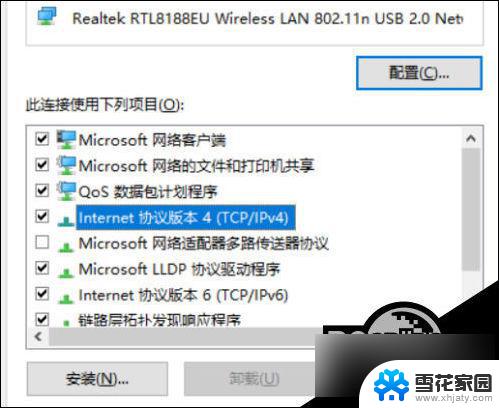
5、设置首选的DNS是4.2.2.1,备用的DNS是4.2.2.2,点击确定。
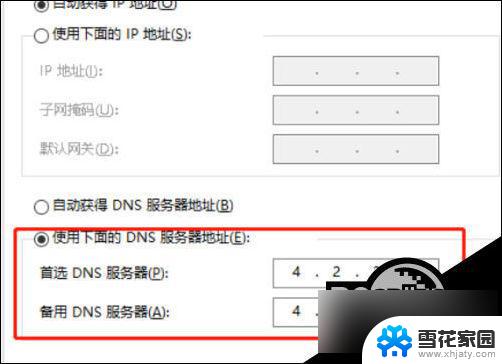
以上就是登录 Microsoft 账户一直请稍等的全部内容,如果遇到这种情况,您可以按照以上操作进行解决,非常简单快速,一步到位。